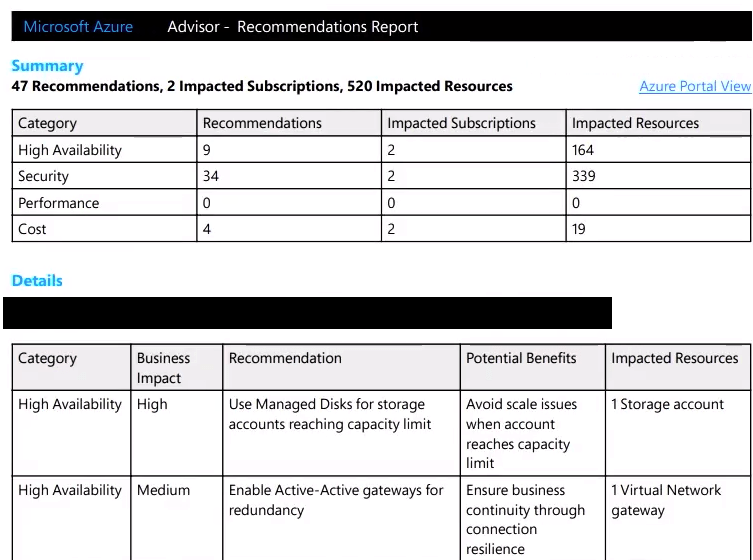Microsoft Azure – 使用 Azure 顾问
在给定的文章中,我们将学习如何使用 Azure Advisor 充分利用您的 Azure 帐户。在本文中,我们将研究 Azure 顾问,该服务提供针对您的环境和资源进行个性化的最佳实践建议,以帮助您更好地优化您的 Azure 部署。为此,Azure 会查看您的配置遥测和使用模式,Azure 会告诉您考虑可以做些什么来优化。
导航到 Azure 顾问:
因此,首先要找到 Azure 顾问。您可以查看门户的左侧导航,默认情况下,它会在那里。这是一朵带丝带的小云。如果您出于某种原因删除了它,您不知道它是什么,您也可以上到顶部并搜索顾问。从那里,您可以点击进入。
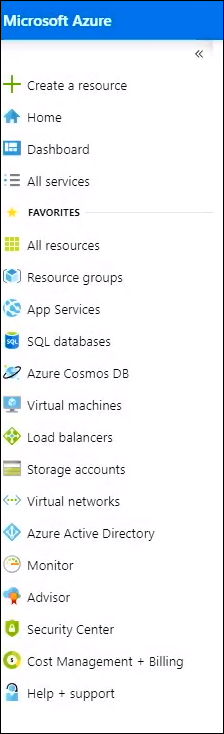

使用 Azure 顾问:
这将开始加载您的建议仪表板。因此,在这里,您将看到 Azure 为您提供了四类建议。 Azure 具有高可用性。其次,Azure 具有安全性、性能和成本。查看这些图块,您将看到下面内容的快速摘要。例如,您会看到有 9 条建议影响 164 种资源。你可以看到高、中、低影响的细分。
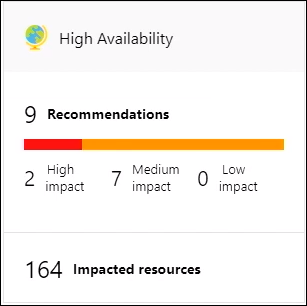
接下来,如果您仔细查看安全性,您会指出这是一个单一的一站式推荐商店。因此,这些实际上是从 Azure 安全中心提取的,因此您不必去两个地方查看您的建议;这一切都在顾问中。
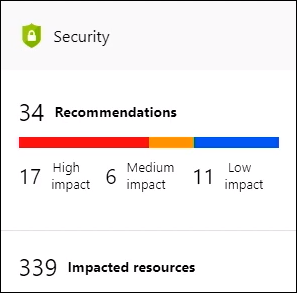
接下来,您会看到性能图块。在这里,您只会看到一个复选标记,因为您实际上符合 Azure 为您的资源提供的所有性能建议。
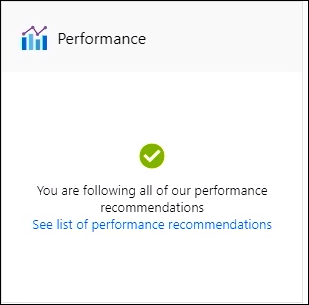
最后,您将看到成本图块。 Azure 实际上向您显示了通过遵循这些建议可以节省的金额。
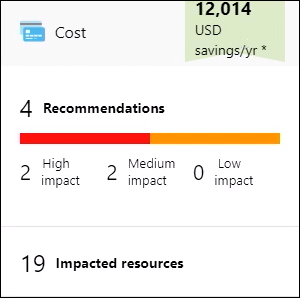
因此,您将回到高可用性并深入研究。在这里,一旦您深入研究此磁贴,您将看到所有未遵循的最佳实践的列表。
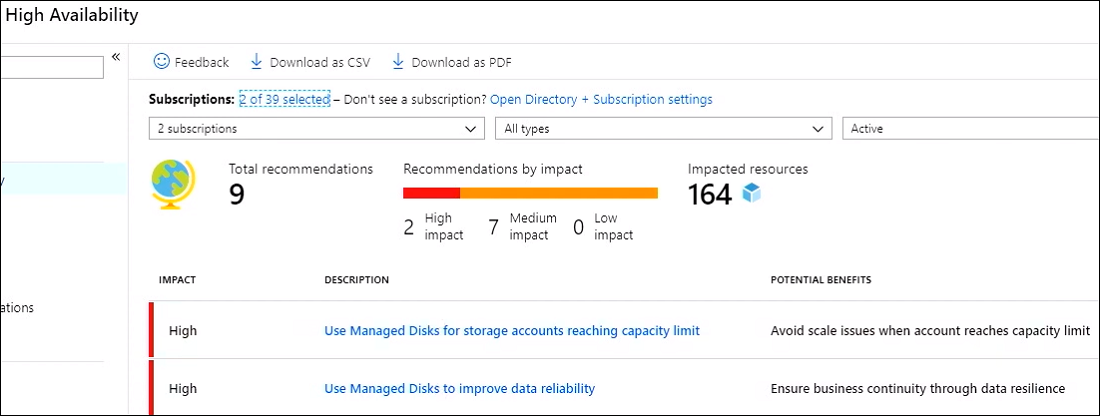
所以,让我们看一下其中之一。例如,这里有一些不使用 VM 备份的虚拟机。因此,如果您单击该建议,它将为您加载您环境中所有这些资源的列表,您可以扫描并确定其中哪些是生产资源,您需要为其设置备份。
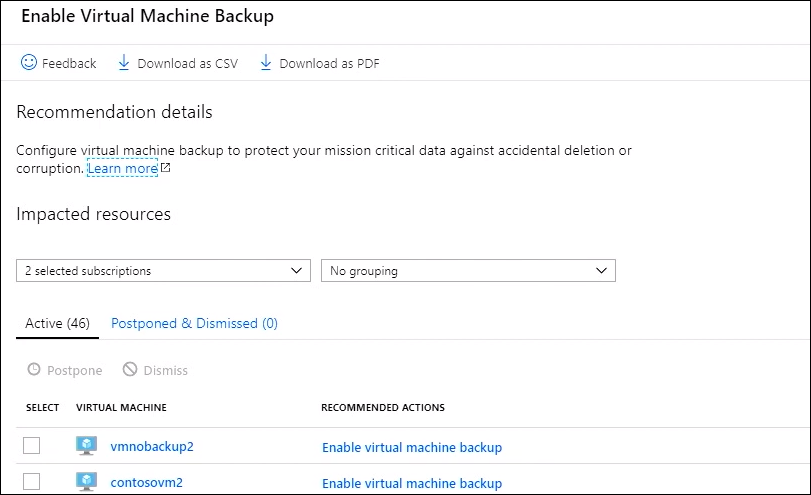
对于这些,您可以直接点击此处内嵌的推荐操作链接,它将为您打开实际采取该操作并遵循最佳实践的体验。
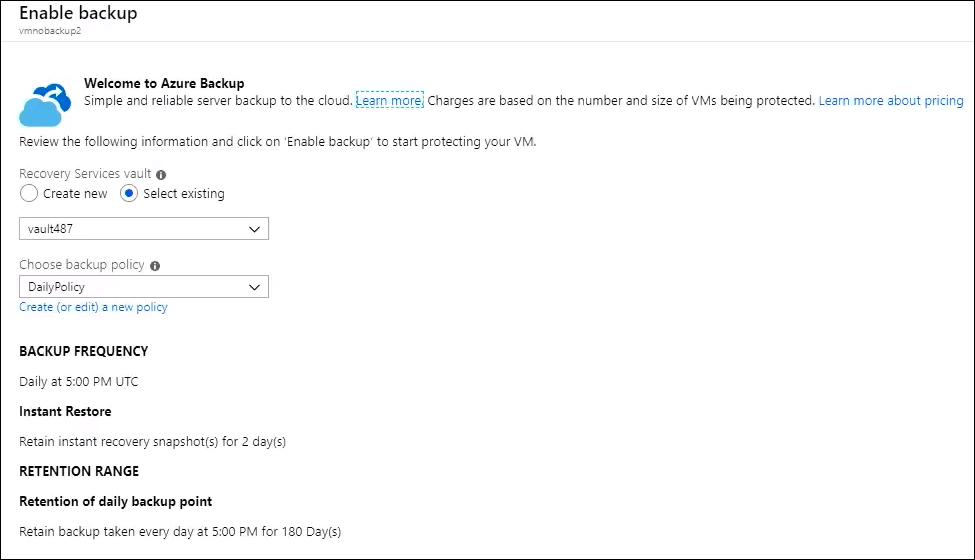
在 Advisor 中,您可以返回概览选项卡,您实际上可以下载这些建议并与组织中的其他人分享。因此,在顶部,Azure以 CSV格式下载,并以 PDF 格式下载。

您可以单击它,它会为您下载一个摘要,然后您可以与组织中的其他人共享该摘要,他们可以跟进以采取适当的行动。